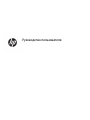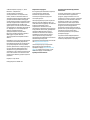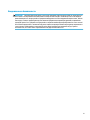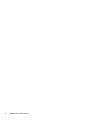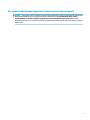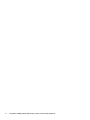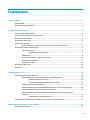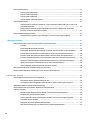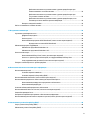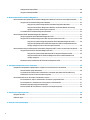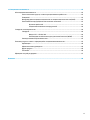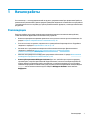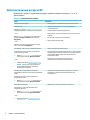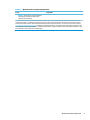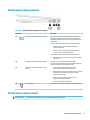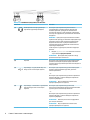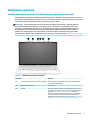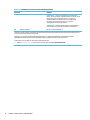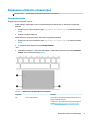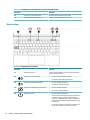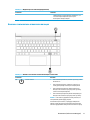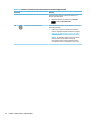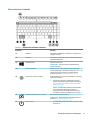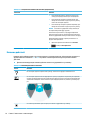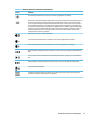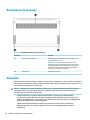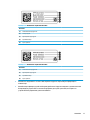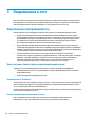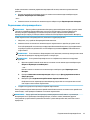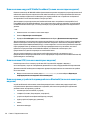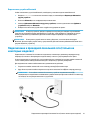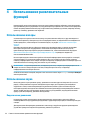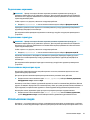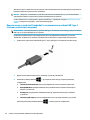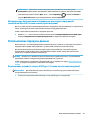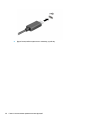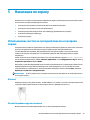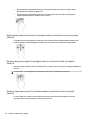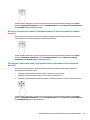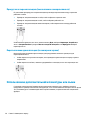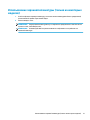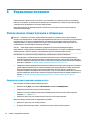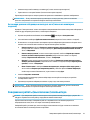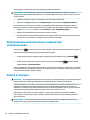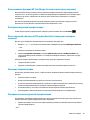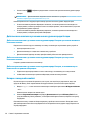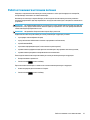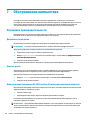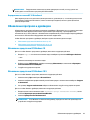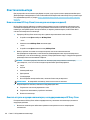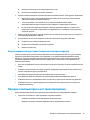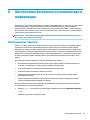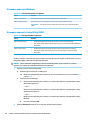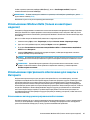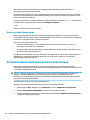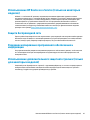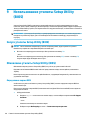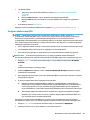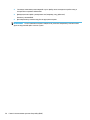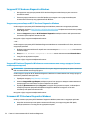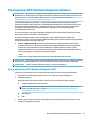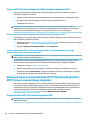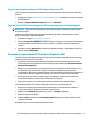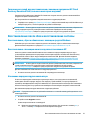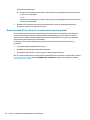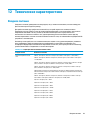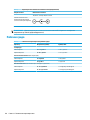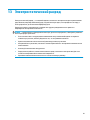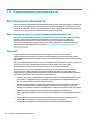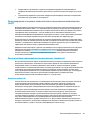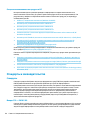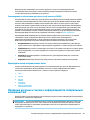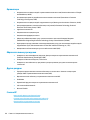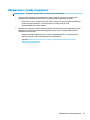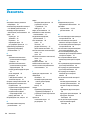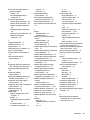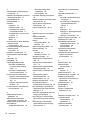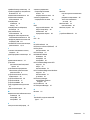Руководство пользователя
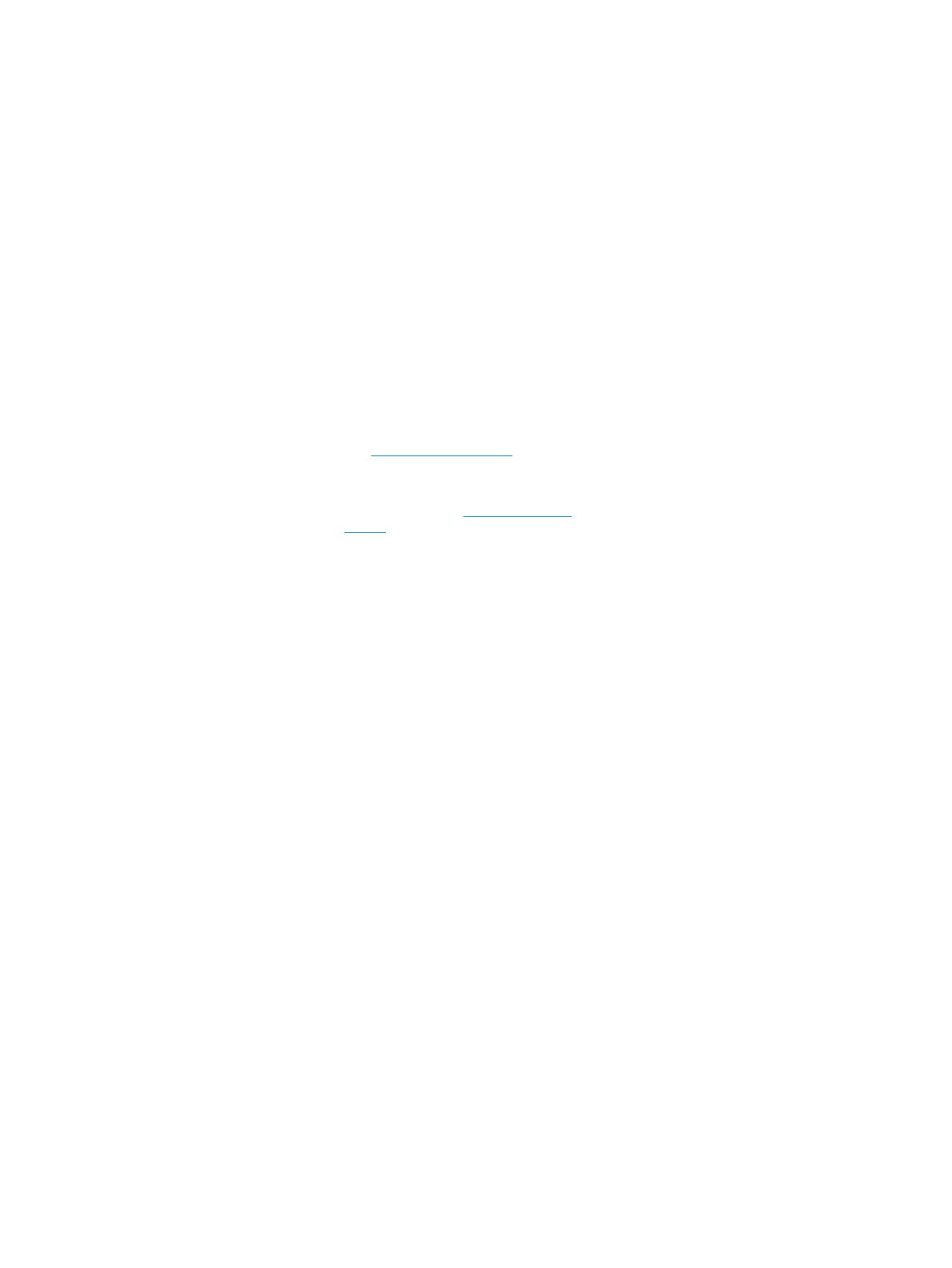
© HP Development Company, L.P., 2020.
Bluetooth – товарный знак
соответствующего владельца,
используемый HP Inc. по лицензии. Intel,
Celeron, Pentium и Thunderbolt являются
товарными знаками корпорации Intel или ее
дочерних компаний в США и (или) других
странах. Windows является товарным знаком
или зарегистрированным товарным знаком
корпорации Майкрософт в США и (или)
других странах. Логотип microSD и название
microSD являются товарными знаками SD-3C
LLC. DisplayPort™ и логотип DisplayPort™
являются товарными знаками,
принадлежащими ассоциации Video
Electronics Standards Association (VESA®) в
США и других странах. Miracast® –
зарегистрированный товарный знак Wi-Fi
Alliance.
Приведенная в этом документе информация
может быть изменена без уведомления.
Гарантийные обязательства для продуктов
и услуг HP приведены только в условиях
гарантии, прилагаемых к каждому продукту
и услуге. Никакие содержащиеся здесь
сведения не могут рассматриваться как
дополнение к этим условиям гарантии. HP не
несет ответственности за технические или
редакторские ошибки и упущения в данном
документе.
Редакция 1: март 2020 г.
Номер документа: L86544-251
Уведомление о продукте
В этом руководстве описываются функции,
которые являются общими для
большинства изделий. На вашем
компьютере могут быть недоступны
некоторые функции.
Некоторые функции доступны не для всех
выпусков и версий ОС Windows. Для того
чтобы обеспечить поддержку системой всех
возможностей Windows, может
потребоваться обновленное и (или)
дополнительно приобретенное аппаратное
и программное обеспечение, драйверы или
обновление BIOS. Windows 10 всегда
обновляется автоматически. Интернет-
провайдером может взиматься плата, а
также со временем могут возникнуть
дополнительные требования относительно
обновлений. Для получения
дополнительной информации посетите веб-
сайт http://www.microsoft.com.
Чтобы получить доступ к актуальным
версиям руководств пользователя,
перейдите по адресу http://www.hp.com/
support и следуйте инструкциям, чтобы
найти свой продукт. Затем выберите
Руководства пользователя.
Условия использования программного
обеспечения
Установка, копирование, загрузка или иное
использование любого программного
продукта, предустановленного на этом
компьютере, означают согласие с условиями
лицензионного соглашения HP. Если вы не
принимаете условия этого соглашения,
единственным способом защиты ваших
прав является возврат неиспользованного
продукта целиком (оборудования и
программного обеспечения) в течение 14
дней. В таком случае вам будет возмещена
уплаченная сумма в соответствии с
политикой организации, в которой был
приобретен продукт.
За дополнительной информацией или с
запросом о полном возмещении стоимости
компьютера обращайтесь к продавцу.

Уведомление о безопасности
ВНИМАНИЕ! Во избежание возможных ожогов или перегрева компьютера при работе не держите его
на коленях и не закрывайте вентиляционные отверстия. Используйте компьютер только на твердой
ровной поверхности. Не допускайте перекрытия воздушного потока твердыми поверхностями, такими
как корпус стоящего рядом принтера, или мягкими предметами, например подушками, коврами или
одеждой. Кроме того, при работе не допускайте соприкосновения адаптера переменного тока с кожей
или мягкими предметами, такими как подушки, ковры или одежда. Компьютер и адаптер переменного
тока отвечают требованиям к максимально допустимой температуре поверхностей, доступных
пользователю, в соответствии с применимыми стандартами безопасности.
iii

iv Уведомление о безопасности

Настройка конфигурации процессора (только на некоторых моделях)
ВАЖНО! Некоторые модели оснащены процессорами серий Intel® Pentium® N35xx/N37xx или Celeron®
N28xx/N29xx/N30xx/N31xx и операционной системой Windows®. Если компьютер имеет такую
конфигурацию, не меняйте в файле mscong.exe количество процессоров с 4 или 2 на 1. Иначе
компьютер не запустится. Чтобы восстановить первоначальные настройки, придется выполнять сброс
параметров.
v

vi Настройка конфигурации процессора (только на некоторых моделях)

Содержание
1 Начало работы ............................................................................................................................................ 1
Рекомендации ...................................................................................................................................................... 1
Дополнительные ресурсы HP ............................................................................................................................. 2
2 Знакомство с компьютером .......................................................................................................................... 4
Расположение оборудования ............................................................................................................................. 4
Расположение программного обеспечения ...................................................................................................... 4
Компоненты (вид справа) .................................................................................................................................... 5
Компоненты (вид слева) ...................................................................................................................................... 5
Компоненты дисплея ........................................................................................................................................... 7
Режим сниженного синего излучения (только на некоторых моделях) ..................................... 7
Компоненты (область клавиатуры) ................................................................................................................... 9
Сенсорная панель .............................................................................................................................. 9
Параметры сенсорной панели ....................................................................................... 9
Индикаторы ..................................................................................................................................... 10
Кнопка и считыватель отпечатков пальцев ................................................................................. 11
Специальные клавиши ................................................................................................................... 13
Клавиши действий ........................................................................................................................... 14
Компоненты (вид снизу) .................................................................................................................................... 16
Наклейки ............................................................................................................................................................. 16
3 Подключение к сети ................................................................................................................................... 18
Подключение к беспроводной сети ................................................................................................................ 18
Использование элементов управления беспроводной связью .................................................. 18
Клавиша режима “В самолете” .................................................................................... 18
Элементы управления операционной системы ......................................................... 18
Подключение к беспроводной сети .............................................................................................. 19
Использование модуля HP Mobile Broadband (только на некоторых моделях) ....................... 20
Использование GPS (только на некоторых моделях) ................................................................. 20
Использование устройств беспроводной связи Bluetooth (только на некоторых
моделях) ........................................................................................................................................... 20
Подключение устройств Bluetooth ............................................................................. 21
Подключение к проводной локальной сети (только на некоторых моделях) ........................................... 21
4 Использование развлекательных функций ................................................................................................ 22
Использование камеры ..................................................................................................................................... 22
vii

Использование звука ......................................................................................................................................... 22
Подключение динамиков ............................................................................................................... 22
Подключение наушников ............................................................................................................... 23
Подключение гарнитуры ................................................................................................................ 23
Использование параметров звука ................................................................................................. 23
Использование видео ........................................................................................................................................ 23
Подключение устройства Thunderbolt с использованием кабеля USB Type-C (только на
некоторых моделях) ....................................................................................................................... 24
Обнаружение и подключение беспроводных дисплеев с поддержкой технологии
Miracast (только на некоторых моделях) ..................................................................................... 25
Использование передачи данных ................................................................................................................... 25
Подключение устройств к порту USB Type-C (только на некоторых моделях) ........................ 25
5 Навигация по экрану .................................................................................................................................. 27
Использование жестов на сенсорной панели и сенсорном экране .............................................................. 27
Касание ............................................................................................................................................. 27
Масштабирования двумя пальцами .............................................................................................. 27
Проведение двумя пальцами (сенсорная панель и высокоточная сенсорная панель) .......... 28
Касание двумя пальцами (сенсорная панель и высокоточная сенсорная панель) ................. 28
Касание тремя пальцами (сенсорная панель и высокоточная сенсорная панель) .................. 28
Касание четырьмя пальцами (сенсорная панель и высокоточная сенсорная панель) ........... 29
Прокрутка тремя пальцами (сенсорная панель и высокоточная сенсорная панель) .............. 29
Прокрутка четырьмя пальцами (высокоточная сенсорная панель) ......................................... 30
Перетаскивание одним пальцем (на сенсорном экране) ............................................................ 30
Использование дополнительной клавиатуры или мыши ............................................................................. 30
Использование экранной клавиатуры (только на некоторых моделях) ..................................................... 31
6 Управление питанием ................................................................................................................................ 32
Использование спящего режима и гибернации ............................................................................................. 32
Активация спящего режима и выход из него ............................................................................... 32
Активация режима гибернации и выход из него (только на некоторых моделях) .................. 33
Завершение работы (выключение) компьютера ........................................................................................... 33
Использование значка питания и параметров электропитания ................................................................... 34
Работа от батареи .............................................................................................................................................. 34
Использование функции HP Fast Charge (только на некоторых моделях) ............................... 35
Отображение уровня заряда батареи ........................................................................................... 35
Поиск сведений о батарее в HP Support Assistant (только на некоторых моделях) ................ 35
Экономия энергии батареи ............................................................................................................. 35
Определение низких уровней заряда батареи ............................................................................ 35
Действия пользователя в условиях низкого уровня заряда батареи ........................................ 36
viii

Действия пользователя в условиях низкого уровня заряда батареи при
наличии внешнего источника питания ....................................................................... 36
Действия пользователя в условиях низкого уровня заряда батареи при
отсутствии источника питания .................................................................................... 36
Действия пользователя в условиях низкого уровня заряда батареи, если
компьютер не может выйти из режима гибернации ................................................. 36
Батарея с заводской пломбой ........................................................................................................ 36
Работа от внешнего источника питания ......................................................................................................... 37
7 Обслуживание компьютера ........................................................................................................................ 38
Улучшение производительности ..................................................................................................................... 38
Дефрагментация диска ................................................................................................................... 38
Очистка диска .................................................................................................................................. 38
Использование программы HP 3D DriveGuard (только на некоторых моделях) ....................... 38
Определение состояния HP 3D DriveGuard ................................................................. 39
Обновление программ и драйверов ................................................................................................................. 39
Обновление средствами ОС Windows 10 ....................................................................................... 39
Обновление средствами ОС Windows 10 S .................................................................................... 39
Очистка компьютера ......................................................................................................................................... 40
Использование HP Easy Clean (только для некоторых моделей) .............................................. 40
Очистка от грязи и мусора компьютеров, не поддерживающих HP Easy Clean ....................... 40
Уход за деревянными деталями (только на некоторых моделях) ............................................ 41
Поездки с компьютером и его транспортировка ............................................................................................ 41
8 Обеспечение безопасности компьютера и информации .............................................................................. 43
Использование паролей .................................................................................................................................... 43
Установка паролей в Windows ........................................................................................................ 44
Установка паролей в Setup Utility (BIOS) ....................................................................................... 44
Использование Windows Hello (только на некоторых моделях) .................................................................. 45
Использование программного обеспечения для защиты в Интернете ....................................................... 45
Использование антивирусного программного обеспечения ...................................................... 45
Использование брандмауэра ......................................................................................................... 46
Установка обновлений программного обеспечения ...................................................................................... 46
Использование HP Device as a Service (только на некоторых моделях) ...................................................... 47
Защита беспроводной сети .............................................................................................................................. 47
Резервное копирование программного обеспечения и информации .......................................................... 47
Использование дополнительного защитного тросика (только для некоторых моделей) ....................... 47
9 Использование утилиты Setup Utility (BIOS) ............................................................................................... 48
Запуск утилиты Setup Utility (BIOS) .................................................................................................................. 48
Обновление утилиты Setup Utility (BIOS) ......................................................................................................... 48
ix

Определение версии BIOS ............................................................................................................... 48
Загрузка обновления BIOS .............................................................................................................. 49
10 Использование HP PC Hardware Diagnostics ............................................................................................... 51
Использование программы HP PC Hardware Diagnostics Windows (только на некоторых моделях) ........ 51
Загрузка HP PC Hardware Diagnostics Windows ............................................................................. 52
Загрузка актуальной версии HP PC Hardware Diagnostics Windows ......................... 52
Загрузка HP Hardware Diagnostics Windows по наименованию или номеру
продукта
(только на некоторых моделях) ................................................................. 52
Установка HP PC Hardware Diagnostics Windows ........................................................................... 52
Использование HP PC Hardware Diagnostics Windows .................................................................................... 53
Запуск программы HP PC Hardware Diagnostics UEFI .................................................................... 53
Загрузка HP PC Hardware Diagnostics UEFI на флеш-накопитель USB ........................................ 54
Загрузка актуальной версии программы HP PC Hardware Diagnostics UEFI ............ 54
Загрузка программы HP PC Hardware Diagnostics UEFI по наименованию или
номеру продукта (только на некоторых моделях) ................................................... 54
Использование настроек Remote HP PC Hardware Diagnostics UEFI (только на некоторых моделях) ...... 54
Загрузка Remote HP PC Hardware Diagnostics UEFI ....................................................................... 54
Загрузка актуальной версии Remote HP PC Hardware Diagnostics UEFI ................... 55
Загрузка Remote HP PC Hardware Diagnostics UEFI по наименованию или
номеру продукта ........................................................................................................... 55
Изменение настроек Remote HP PC Hardware Diagnostics UEFI ................................................... 55
11 Резервное копирование и восстановление ................................................................................................ 56
Резервное копирование информации и создание носителей для восстановления ................................... 56
Использование средств Windows ................................................................................................... 56
Создание носителей для восстановления с помощью программы HP Cloud Recovery
Download Tool (только на некоторых моделях) ........................................................................... 57
Восстановление после сбоя и восстановление системы ............................................................................... 57
Восстановление, сброс и обновление с помощью средств Windows ......................................... 57
Восстановление с помощью носителя для восстановления HP ................................................. 57
Изменение порядка загрузки компьютера ................................................................................... 57
Использование HP Sure Recover (только на некоторых моделях) ............................................. 58
12 Технические характеристики ................................................................................................................... 59
Входное питание ................................................................................................................................................ 59
Рабочая среда .................................................................................................................................................... 60
13 Электростатический разряд ..................................................................................................................... 61
x

14 Специальные возможности ...................................................................................................................... 62
HP и специальные возможности ...................................................................................................................... 62
Поиск технических средств, соответствующих вашим потребностям ...................................... 62
Позиция HP ....................................................................................................................................... 62
Международная ассоциация специалистов по специальным возможностям (IAAP) ............... 63
Поиск наиболее подходящих вспомогательных технологий .................................................... 63
Оценка потребностей ................................................................................................... 63
Специальные возможности в продуктах HP .............................................................. 64
Стандарты и законодательство ....................................................................................................................... 64
Стандарты ........................................................................................................................................ 64
Мандат 376 — EN 301 549 ............................................................................................ 64
Рекомендации по обеспечению доступности веб-контента (WCAG) ....................... 65
Законодательные и нормативные акты ....................................................................................... 65
Полезные ресурсы и ссылки с информацией по специальным возможностям .......................................... 65
Организации ..................................................................................................................................... 66
Образовательные учреждения ...................................................................................................... 66
Другие ресурсы ................................................................................................................................ 66
Ссылки HP ......................................................................................................................................... 66
Обращение в службу поддержки .................................................................................................................... 67
Указатель ...................................................................................................................................................... 68
xi

xii

1 Начало работы
Этот компьютер — многофункциональный инструмент, предназначенный для эффективной работы и
увлекательных развлечений. В данном разделе приведены сведения об оптимальных методах работы
с компьютером после его настройки, доступных развлекательных функциях, а также дополнительных
ресурсах HP.
Рекомендации
После настройки и регистрации компьютера рекомендуем выполнить описанные ниже действия,
чтобы максимально эффективно использовать свое устройство.
● Выполните резервное копирование данных жесткого диска на носители для восстановления. См.
раздел Резервное копирование и восстановление на стр. 56.
● Если вы этого еще не сделали, подключитесь к проводной или беспроводной сети. Подробные
сведения см. в разделе Подключение к сети на стр. 18.
● Ознакомьтесь с программным и аппаратным обеспечением компьютера. Дополнительные
сведения см. в разделах Знакомство с компьютером на стр. 4 и Использование
развлекательных функций на стр. 22.
● Обновите или приобретите антивирусное программное обеспечение. См. раздел Использование
антивирусного программного обеспечения на стр. 45.
● Используйте приложение HP Support Assistant. Для того чтобы быстро получить поддержку
через Интернет, откройте приложение HP Support Assistant (только на некоторых моделях). HP
Support Assistant оптимизирует работу компьютера и устраняет неполадки за счет последних
обновлений программного обеспечения, средств диагностики и интерактивной помощи. Введите
support в поле поиска на панели задач и выберите HP Support Assistant. Затем нажмите
Поддержка.
Рекомендации 1

Дополнительные ресурсы HP
Информацию о ресурсах, содержащих инструкции, подробные сведения о продукте и т. д., см. в
данной таблице.
Таблица 1-1 Дополнительные сведения
Ресурс Содержание
Инструкции по настройке ● Общие сведения о конфигурации и функциях компьютера
Поддержка HP
Перейдите по адресу http://www.hp.com/support и
следуйте инструкциям, чтобы найти свое устройство.
– или –
Введите support в поле поиска на панели задач и
выберите HP Support Assistant. Затем нажмите
Поддержка.
– или –
Нажмите значок вопроса в поле поиска на панели
задач. Затем нажмите Поддержка.
● Общение со специалистом службы поддержки HP в
интерактивном чате
● Номера телефонов службы поддержки HP
● Видеоролики с заменой компонентов (только для некоторых
моделей)
● Руководства по уходу и техобслуживанию
● Адреса сервисных центров HP
Руководство по безопасной и комфортной работе
Чтобы просмотреть это руководство, выполните
указанные ниже действия.
▲ Введите Документация HP в поле поиска на
панели задач и нажмите Документация HP.
– или –
▲ Перейдите по адресу http://www.hp.com/ergo.
ВАЖНО! Для доступа к актуальной версии
руководства пользователя необходимо
подключение к Интернету.
● Правильное размещение компьютера
● Рекомендации по организации рабочего места, меры по защите
здоровья и правила работы с компьютером, которые позволят
сделать работу более комфортной и уменьшить риск
возникновения травм
● Сведения по технике безопасности при работе с
электрическими и механическими устройствами
Уведомления о соответствии стандартам,
требованиям к безопасности и охране окружающей
среды
Для перехода к этому документу выполните
следующие действия.
▲ Введите Документация HP в поле поиска на
панели задач и нажмите Документация HP.
● Сведения о соответствии важным стандартам, в том числе
информация о правильной утилизации батареи при
необходимости
Ограниченная гарантия*
Для перехода к этому документу выполните
следующие действия.
▲ Введите Документация HP в поле поиска на
панели задач и нажмите Документация HP.
– или –
▲ Перейдите по адресу http://www.hp.com/go/
orderdocuments.
● Информация о гарантии для данного компьютера
2 Глава 1 Начало работы

Таблица 1-1 Дополнительные сведения (продолжение)
Ресурс Содержание
ВАЖНО! Для доступа к актуальной версии
руководства пользователя необходимо
подключение к Интернету.
* Условия применимой ограниченной гарантии HP находятся вместе с руководствами пользователя на устройстве и (или) на
прилагаемом компакт- или DVD-диске. Для некоторых стран и регионов компания HP может включать в комплект поставки
печатный экземпляр гарантии. Если печатный экземпляр гарантии не предоставляется, его можно заказать на веб-странице
http://www.hp.com/go/orderdocuments. Если продукт приобретен в Азиатско-Тихоокеанском регионе, можно отправить запрос
в компанию HP по адресу POD, PO Box 161, Kitchener Road Post Oice, Singapore 912006. Укажите наименование продукта, свои
имя и фамилию, номер телефона и почтовый адрес.
Дополнительные ресурсы HP 3

2 Знакомство с компьютером
В вашем компьютере используются компоненты высочайшего качества. В данной главе содержатся
сведения об этих компонентах, их расположении и принципах работы.
ПРИМЕЧАНИЕ. Фактические цвет, функции, расположение элементов, значки на наклейках и
принадлежности компьютера могут отличаться от того, что показано на изображениях.
Расположение оборудования
Для просмотра списка оборудования, установленного на компьютере, выполните указанные ниже
действия.
▲ Введите в поле поиска на панели задач диспетчер устройств и выберите приложение
Диспетчер устройств.
Будет показан список всех устройств, установленных на компьютере.
Чтобы отобразить информацию об аппаратных компонентах системы и номер версии BIOS, нажмите
сочетание клавиш fn + esc (только на некоторых моделях).
Расположение программного обеспечения
Конкретный перечень программного обеспечения зависит от модели. Чтобы просмотреть список
программного обеспечения, установленного на компьютере, выполните указанные ниже действия.
▲ Щелкните правой кнопкой мыши кнопку Пуск и выберите пункт Приложения и возможности.
4 Глава 2 Знакомство с компьютером

Компоненты (вид справа)
Таблица 2-1 Компоненты (вид справа) и их описание
Компонент Описание
(1) Устройство чтения карт памяти microSD™ Используется для чтения дополнительных карт памяти, с
помощью которых можно хранить данные, управлять и
обмениваться информацией, а также предоставлять к ней
общий доступ.
Чтобы вставить карту, выполните следующие действия.
1. Поверните карту этикеткой вверх, контактами в
сторону компьютера.
2. Вставьте карту в устройство чтения карт памяти и
нажмите на нее, чтобы зафиксировать.
Чтобы извлечь карту, выполните следующие действия.
▲ Нажмите на карту и извлеките ее из устройства чтения
карт памяти.
(2) Порт USB с функцией HP Sleep and Charge Используется для подключения устройств USB,
высокоскоростной передачи данных и зарядки небольших
устройств, даже если компьютер выключен.
(3) Индикатор адаптера переменного тока и
батареи
● Светится белым: адаптер переменного тока
подключен, батарея полностью заряжена.
● Мигает белым (только на некоторых моделях): адаптер
переменного тока отключен и достигнут низкий
уровень заряда батареи.
● Светится желтым: адаптер переменного тока
подключен, батарея заряжается.
● Не светится: батарея не заряжается.
(4) Разъем питания Используется для подключения адаптера переменного тока.
Компоненты (вид слева)
ПРИМЕЧАНИЕ. См. рисунок, наиболее точно соответствующий компьютеру.
Компоненты (вид справа) 5

Таблица 2-2 Компоненты (вид слева) и их описание
Компонент Описание
(1) Комбинированное гнездо аудиовыхода
(наушники) и аудиовхода (микрофон)
Используется для подключения дополнительных
стереодинамиков с внешним питанием, обычных или
вставных наушников, гарнитуры или телевизионной
акустической системы, а также гарнитуры с микрофоном.
Это гнездо не поддерживает дополнительные автономные
микрофоны.
ВНИМАНИЕ! Прежде чем надеть обычные или вставные
наушники либо гарнитуру, во избежание повреждения слуха
уменьшите громкость. Для получения дополнительных
сведений о безопасности см. документ Уведомления о
соответствии нормам, требованиям к безопасности и
охране окружающей среды.
Чтобы открыть это руководство, выполните следующие
действия.
▲ Введите Документация HP в поле поиска на панели
задач и выберите Документация HP.
ПРИМЕЧАНИЕ. При подключении устройства к гнезду
динамики компьютера отключаются.
(2) Порт USB Используется для подключения устройств USB, передачи
данных и (на некоторых моделях) зарядки небольших
устройств, даже когда компьютер включен или находится в
спящем режиме.
(3) Порт USB Type-C с функцией HP Sleep and
Charge (только на некоторых моделях)
Используется для подключения устройств USB, передачи
данных и зарядки небольших устройств, даже если
компьютер выключен.
– и –
Используется для подключения устройства отображения с
разъемом USB Type-C, позволяя выводить изображение
через выход DisplayPort™.
ПРИМЕЧАНИЕ. Могут потребоваться кабели и (или)
адаптеры (приобретаются отдельно).
(4) Порт USB Type-C Thunderbolt™ с функцией HP
Sleep and Charge (только на некоторых
моделях)
Используется для подключения устройств USB,
высокоскоростной передачи данных и зарядки небольших
устройств, даже если компьютер выключен.
– и –
Используется для подключения устройства отображения с
разъемом USB Type-C, позволяя выводить изображение
через выход DisplayPort.
ПРИМЕЧАНИЕ. Компьютер также может поддерживать
док-станцию Thunderbolt.
ПРИМЕЧАНИЕ. Могут потребоваться кабели и (или)
адаптеры (приобретаются отдельно).
6 Глава 2 Знакомство с компьютером

Компоненты дисплея
Режим сниженного синего излучения (только на некоторых моделях)
Производитель активирует для дисплея компьютера режим сниженного синего излучения, который
комфортнее и безопаснее для глаз. Кроме того, в этом режиме автоматически регулируется излучение
синего цвета при использовании компьютера ночью или для чтения.
ВНИМАНИЕ! Для снижения риска получения тяжелой травмы ознакомьтесь с Руководством по
безопасной и комфортной работе. В этом руководстве описывается, как правильно разместить
компьютер и организовать рабочее место, указаны меры по защите здоровья и правила работы с
компьютером. В Руководстве по безопасной и комфортной работе также приводятся важные
сведения по технике безопасности при работе с электрическими и механическими устройствами.
Руководство по безопасной и комфортной работе доступно на веб-странице http://www.hp.com/ergo.
Таблица 2-3 Компоненты дисплея и их описание
Компонент Описание
(1) Антенны беспроводной локальной сети (WLAN)* Прием и передача радиосигналов для связи с беспроводными
локальными сетями (WLAN).
(2) Внутренние микрофоны Запись звука.
(3) Камера Позволяет общаться в видеочате, записывать видео и снимать
фотографии. Инструкции по использованию камеры приводятся
в разделе Использование камеры на стр. 22. Некоторые
камеры также позволяют выполнять вход в систему Windows с
использованием распознавания лица вместо ввода пароля.
Дополнительные сведения приводятся в разделе Использование
Windows Hello (только на некоторых моделях) на стр. 45.
Компоненты дисплея 7

Таблица 2-3 Компоненты дисплея и их описание (продолжение)
Компонент Описание
ПРИМЕЧАНИЕ. Для того чтобы включить или выключить
камеру, нажмите клавишу конфиденциальности камеры. Когда
камера включена, ее индикатор светится, а индикатор
конфиденциальности камеры не светится. Когда камера
отключена, ее индикатор не светится, а индикатор
конфиденциальности камеры светится.
ПРИМЕЧАНИЕ. Функции камеры зависят от оборудования и
установленного на устройстве программного обеспечения.
(4) Индикатор камеры Светится: камера используется.
* Антенны не видны снаружи компьютера. Для обеспечения оптимальной передачи данных в непосредственной близости от
антенн не должно быть никаких препятствий.
Сведения о соответствии стандартам беспроводной связи см. в документе Уведомления о соответствии нормам,
требованиям к безопасности и охране окружающей среды, в разделе для своей страны или региона.
Чтобы открыть это руководство, выполните следующие действия.
▲ Введите Документация HP в поле поиска на панели задач и выберите Документация HP.
8 Глава 2 Знакомство с компьютером
Страница загружается ...
Страница загружается ...
Страница загружается ...
Страница загружается ...
Страница загружается ...
Страница загружается ...
Страница загружается ...
Страница загружается ...
Страница загружается ...
Страница загружается ...
Страница загружается ...
Страница загружается ...
Страница загружается ...
Страница загружается ...
Страница загружается ...
Страница загружается ...
Страница загружается ...
Страница загружается ...
Страница загружается ...
Страница загружается ...
Страница загружается ...
Страница загружается ...
Страница загружается ...
Страница загружается ...
Страница загружается ...
Страница загружается ...
Страница загружается ...
Страница загружается ...
Страница загружается ...
Страница загружается ...
Страница загружается ...
Страница загружается ...
Страница загружается ...
Страница загружается ...
Страница загружается ...
Страница загружается ...
Страница загружается ...
Страница загружается ...
Страница загружается ...
Страница загружается ...
Страница загружается ...
Страница загружается ...
Страница загружается ...
Страница загружается ...
Страница загружается ...
Страница загружается ...
Страница загружается ...
Страница загружается ...
Страница загружается ...
Страница загружается ...
Страница загружается ...
Страница загружается ...
Страница загружается ...
Страница загружается ...
Страница загружается ...
Страница загружается ...
Страница загружается ...
Страница загружается ...
Страница загружается ...
Страница загружается ...
Страница загружается ...
Страница загружается ...
Страница загружается ...
-
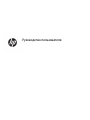 1
1
-
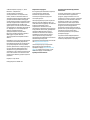 2
2
-
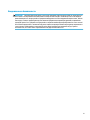 3
3
-
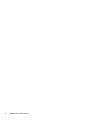 4
4
-
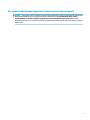 5
5
-
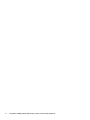 6
6
-
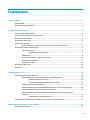 7
7
-
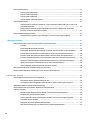 8
8
-
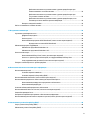 9
9
-
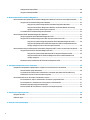 10
10
-
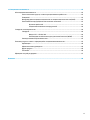 11
11
-
 12
12
-
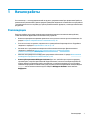 13
13
-
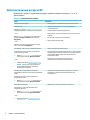 14
14
-
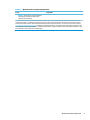 15
15
-
 16
16
-
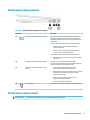 17
17
-
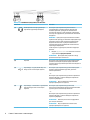 18
18
-
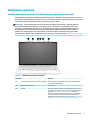 19
19
-
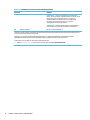 20
20
-
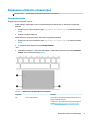 21
21
-
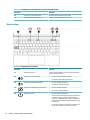 22
22
-
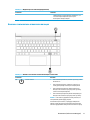 23
23
-
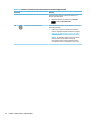 24
24
-
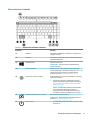 25
25
-
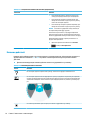 26
26
-
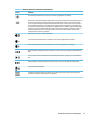 27
27
-
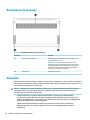 28
28
-
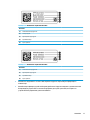 29
29
-
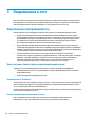 30
30
-
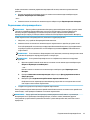 31
31
-
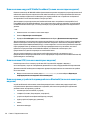 32
32
-
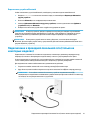 33
33
-
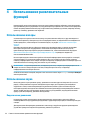 34
34
-
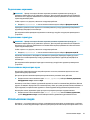 35
35
-
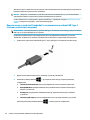 36
36
-
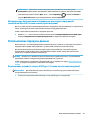 37
37
-
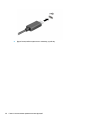 38
38
-
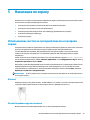 39
39
-
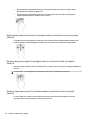 40
40
-
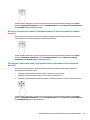 41
41
-
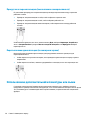 42
42
-
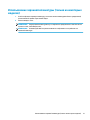 43
43
-
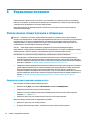 44
44
-
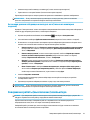 45
45
-
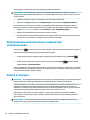 46
46
-
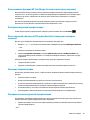 47
47
-
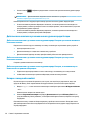 48
48
-
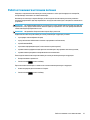 49
49
-
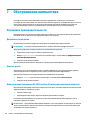 50
50
-
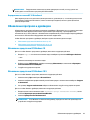 51
51
-
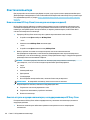 52
52
-
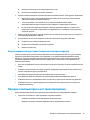 53
53
-
 54
54
-
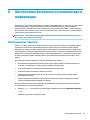 55
55
-
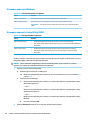 56
56
-
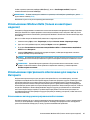 57
57
-
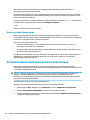 58
58
-
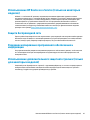 59
59
-
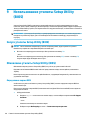 60
60
-
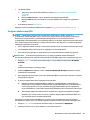 61
61
-
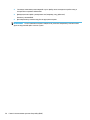 62
62
-
 63
63
-
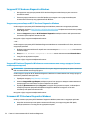 64
64
-
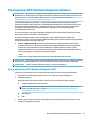 65
65
-
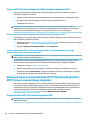 66
66
-
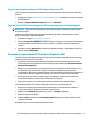 67
67
-
 68
68
-
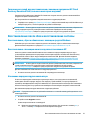 69
69
-
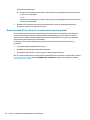 70
70
-
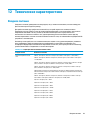 71
71
-
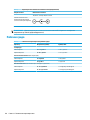 72
72
-
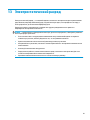 73
73
-
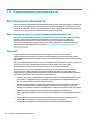 74
74
-
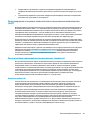 75
75
-
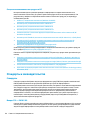 76
76
-
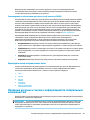 77
77
-
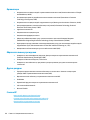 78
78
-
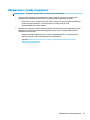 79
79
-
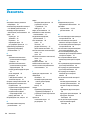 80
80
-
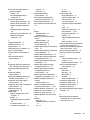 81
81
-
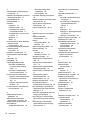 82
82
-
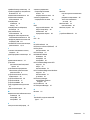 83
83
HP ENVY 13-ba0001ur 1E1U4EA Руководство пользователя
- Тип
- Руководство пользователя
Задайте вопрос, и я найду ответ в документе
Поиск информации в документе стал проще с помощью ИИ